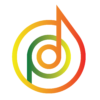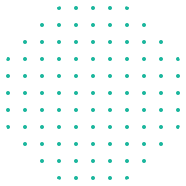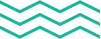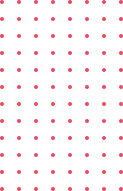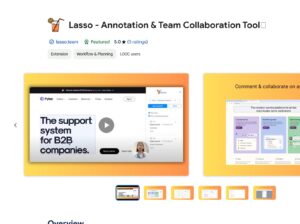Currently Empty: ₹0.00
Blog
lasso extension for chrome
लासो – एनोटेशन और टीम कोलैबोरेशन टूल
Video link :https://youtu.be/di0AaP12mGM
Download link : HTTPS://Magic.Lasso.Team
आज के डिजिटल युग में, टीमवर्क और डेटा ऑर्गनाइजेशन को आसान बनाने के लिए ‘लासो’ जैसा टूल बहुत मददगार साबित हो सकता है। यह न केवल एक एनोटेशन टूल है, बल्कि यह टीम के सदस्यों के साथ बेहतर तालमेल बनाने और उत्पादकता बढ़ाने में भी सहायक है। आइए इस ब्लॉग में ‘लासो’ एक्सटेंशन को विस्तार से समझते हैं।
लासो एक्सटेंशन क्या है?
लासो एक शक्तिशाली क्रोम एक्सटेंशन है, जो आपको किसी भी वेबसाइट से टेक्स्ट, इमेज और अन्य डेटा को कैप्चर, सेव और शेयर करने की सुविधा देता है। खासतौर पर, यह टूल टीम के साथ काम करने वाले लोगों के लिए डिज़ाइन किया गया है, ताकि वे अपने विचार और डाटा को एक ही जगह पर व्यवस्थित कर सकें।
लासो एक्सटेंशन की विशेषताएं
1. एनोटेशन की सुविधा
यह आपको किसी भी टेक्स्ट या इमेज पर डायरेक्ट एनोटेशन (टिप्पणी) करने की सुविधा देता है।
2. टीम कोलैबोरेशन
आप अपने टीम के साथ नोट्स और डाटा शेयर कर सकते हैं। यह रियल-टाइम कोलैबोरेशन के लिए एक बेहतरीन विकल्प है।
3. ऑर्गनाइजेशन टूल
लासो के जरिए आप अपने कैप्चर किए गए डेटा को विभिन्न कैटेगरी में व्यवस्थित कर सकते हैं।
4. मल्टीपल डिवाइस सपोर्ट
लासो आपके डेटा को सभी डिवाइस में सिंक करता है, जिससे आप कहीं भी और कभी भी अपना काम जारी रख सकते हैं।
लासो एक्सटेंशन कैसे इंस्टॉल करें?
चरण 1: क्रोम वेब स्टोर पर जाएं
अपने ब्राउज़र में Chrome Web Store खोलें।
चरण 2: लासो एक्सटेंशन सर्च करें
सर्च बार में ‘Lasso – Annotation & Team Collaboration Tool’ टाइप करें।
चरण 3: ‘Add to Chrome’ पर क्लिक करें
एक्सटेंशन पर क्लिक करें और ‘Add to Chrome’ बटन दबाएं। यह इंस्टॉल होने के बाद आपके ब्राउज़र में दिखाई देगा।
चरण 4: अपने अकाउंट से लॉगिन करें
इंस्टॉल करने के बाद, लासो का उपयोग करने के लिए अपने ईमेल या गूगल अकाउंट से लॉगिन करें।
लासो एक्सटेंशन का उपयोग कैसे करें? (उदाहरण सहित)
उदाहरण 1: टेक्स्ट को हाइलाइट करना और एनोटेशन जोड़ना
- किसी भी वेबसाइट पर जाएं।
- टेक्स्ट को सेलेक्ट करें और राइट-क्लिक करें।
- ‘Lasso It’ विकल्प पर क्लिक करें।
- अपनी टिप्पणी या नोट जोड़ें।
उदाहरण 2: इमेज सेव और शेयर करना
- वेबसाइट पर इमेज पर राइट-क्लिक करें।
- ‘Lasso It’ विकल्प चुनें।
- यह इमेज आपके लासो डैशबोर्ड में सेव हो जाएगी।
उदाहरण 3: टीम के साथ नोट्स शेयर करना
- लासो डैशबोर्ड खोलें।
- किसी भी सेव किए गए डेटा को सेलेक्ट करें।
- ‘Share’ विकल्प का उपयोग करके अपनी टीम के सदस्यों को आमंत्रित करें।
लासो एक्सटेंशन के फायदे
- समय की बचत: लासो आपको डेटा को तुरंत कैप्चर और ऑर्गनाइज़ करने की सुविधा देता है।
- टीम के साथ तालमेल: रियल-टाइम में डेटा शेयर करना आसान हो जाता है।
- व्यवस्थित कामकाज: आपके सभी नोट्स और फाइल्स एक ही जगह पर व्यवस्थित रहते हैं।
लासो एक्सटेंशन का उपयोग कहां किया जा सकता है?
- शिक्षा: छात्रों और शिक्षकों के लिए नोट्स बनाने और रिसर्च को व्यवस्थित करने में सहायक।
- कारोबार: टीम प्रोजेक्ट्स में बेहतर तालमेल और डेटा शेयरिंग।
- डिजिटल मार्केटिंग: वेबसाइट एनालिसिस और डेटा संग्रह के लिए उपयोगी।
निष्कर्ष
लासो एक्सटेंशन आपके ब्राउज़र अनुभव को न केवल सरल बनाता है, बल्कि टीमवर्क और उत्पादकता को भी बढ़ाता है। अगर आप भी अपने काम को आसान बनाना चाहते हैं, तो आज ही लासो एक्सटेंशन इंस्टॉल करें।